Word文档分节符怎么删除, 分节符可以将文档分成几个部分,然后分别设置不同的页眉和页脚格式。最近,有些用户想要删除Word文档中的分节符,那么应该如何操作呢?还不确定的朋友可以参考以下步骤。
具体操作如下:
1.首先你要点击word的开始菜单。

2. 在开始菜单中,单击右下角的单词选项。
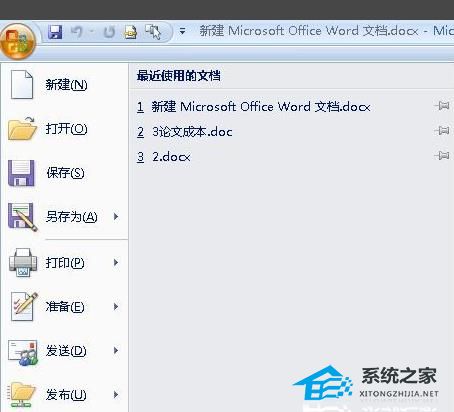
3. 在选项一词中,单击显示选项。
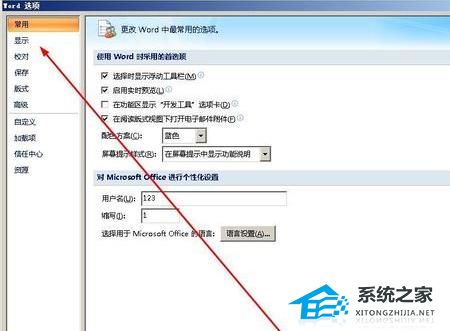
4. 在实际选项中,单击“显示所有格式标记”并勾选。
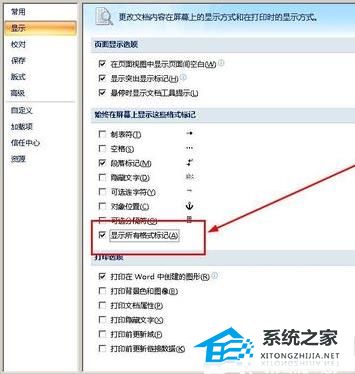
5. 单击“确定”按钮保存设置。
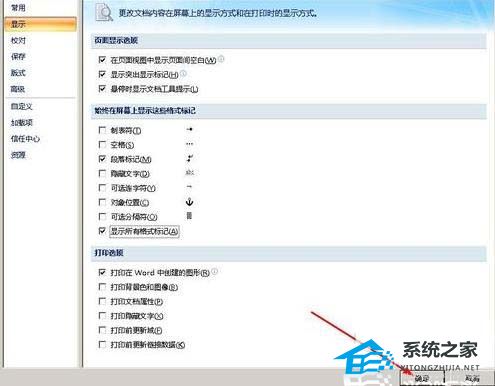
6. 我们可以看到分节符是这样的。将光标置于分节符前面。

7. 按删除键删除分节符。

Word文档分节符怎么删除,以上就是本文为您收集整理的Word文档分节符怎么删除最新内容,希望能帮到您!更多相关内容欢迎关注。
